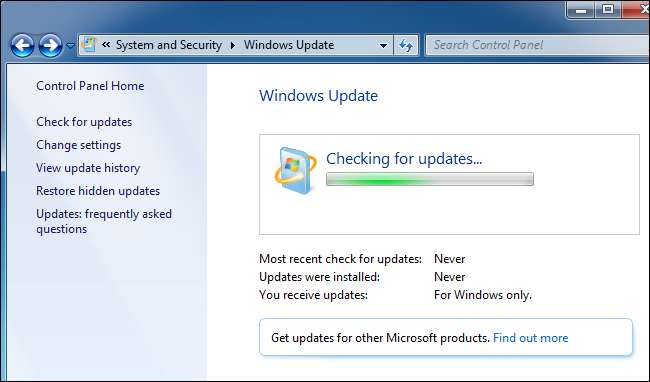
Pour la plupart, Windows Update fonctionne silencieusement en arrière-plan. Il télécharge automatiquement les mises à jour, installe celles qu'il peut et en enregistre d'autres pour les installer lorsque vous redémarrez Windows. Mais parfois, il se brise et cesse de fonctionner. Voici comment réparer Windows Update lorsqu'il est bloqué ou gelé.
- Essayez d'exécuter l'utilitaire de résolution des problèmes de Windows Update, que vous pouvez rechercher dans le menu Démarrer.
- Si cela ne résout pas le problème, vous pouvez essayer de supprimer le cache de Windows Update en démarrant en mode sans échec, en arrêtant le service wuauserv et en supprimant les fichiers dans C: \ Windows \ SoftwareDistribution.
- Si tout le reste échoue, téléchargez les mises à jour manuellement à l'aide de l'outil de mise à jour hors ligne WSUS.
Cela peut se produire sous Windows 7, 8 ou 10, mais cela devient particulièrement courant avec Windows 7. Parfois, les mises à jour aboutissent à des erreurs, ou parfois Windows Update peut simplement rester bloqué à la «recherche de mises à jour» pour toujours. Voici comment réparer Windows Update
N'oubliez pas: les mises à jour Windows sont importantes. Quels que soient les problèmes que vous rencontrez, nous vous recommandons de garder les mises à jour automatiques activées. C'est l'un des meilleurs moyens de vous protéger des ransomwares et autres menaces. Si vous désactivez les mises à jour automatiques, vous vous exposez à de nouvelles attaques.
Correction de Windows Update avec un outil de dépannage
Windows inclut un outil de dépannage intégré qui peut aider à corriger une mise à jour bloquée. C'est la méthode la plus simple à essayer, alors lancez-la en premier. L'utilitaire de résolution des problèmes effectue trois actions:
- Il arrête les services Windows Update.
-
Il renomme le
C: \ Windows \ SoftwareDistributiondossier versC: \ Windows \ SoftwareDistribution.old, effaçant essentiellement le cache de téléchargement de Windows Update afin qu'il puisse recommencer. - Il redémarre les services Windows Update.
Cet outil de dépannage est disponible sur Windows 7, 8 et 10. Vous le trouverez au même endroit sur toutes les versions modernes de Windows.
Pour exécuter l'utilitaire de résolution des problèmes, appuyez sur Démarrer, recherchez «dépannage», puis exécutez la sélection que la recherche propose.
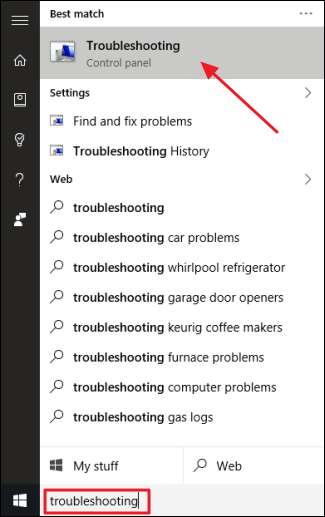
Dans la liste des outils de dépannage du Panneau de configuration, dans la section «Système et sécurité», cliquez sur «Résoudre les problèmes avec Windows Update».
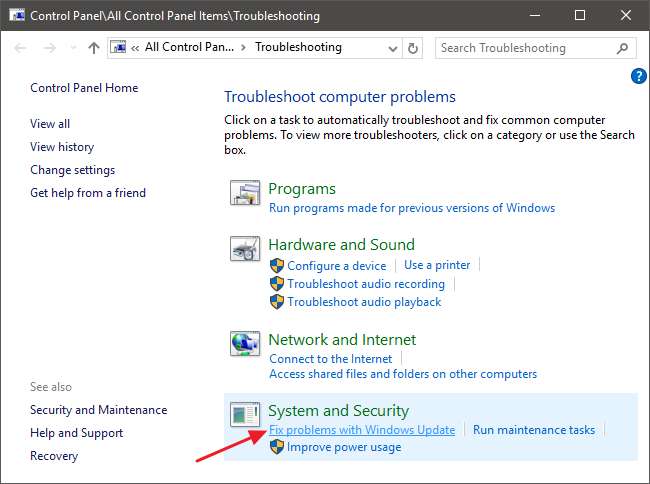
Dans la fenêtre de dépannage de Windows Update, cliquez sur "Avancé".
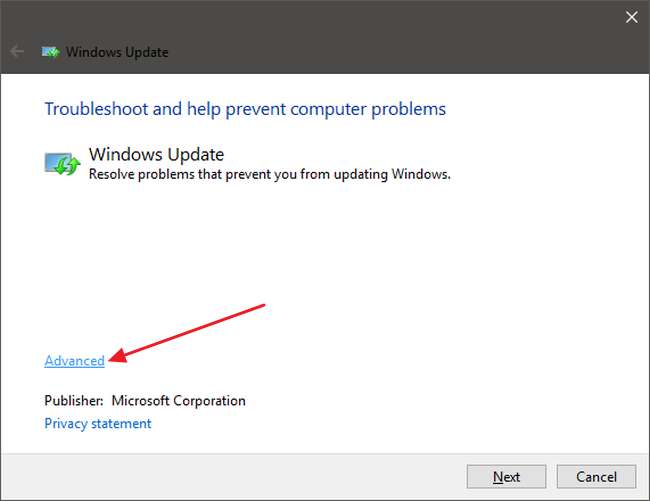
Dans les paramètres avancés, assurez-vous que la case à cocher «Appliquer les réparations automatiquement» est activée, cliquez sur «Exécuter en tant qu'administrateur», puis sur Suivant. L'octroi de privilèges administratifs à l'outil permet de garantir qu'il peut supprimer les fichiers dans le cache de téléchargement.
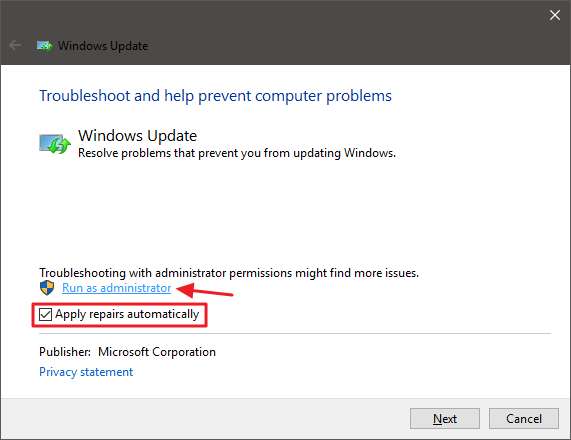
L'utilitaire de résolution des problèmes fonctionne tout au long de son processus et vous permet ensuite de savoir s'il peut identifier et résoudre le problème. La plupart du temps, l'utilitaire de résolution des problèmes peut supprimer une mise à jour bloquée de la file d'attente. Allez-y et essayez à nouveau d'exécuter Windows Update. Même si l'outil de dépannage indique qu'il n'a pas pu identifier le problème, il est possible que les actions de démarrage et d'arrêt du service et de vidage du cache aient fait l'affaire.
Correction de Windows Update en supprimant manuellement son cache
Si vous rencontrez toujours des problèmes après avoir exécuté l'utilitaire de résolution des problèmes (ou si vous êtes du genre à aimer simplement faire les choses vous-même), effectuer les mêmes actions manuellement peut aider là où l'utilitaire de résolution des problèmes ne l'a pas fait. Nous allons également ajouter l'étape supplémentaire de démarrage en mode sans échec, juste pour nous assurer que Windows peut vraiment laisser aller ce cache de téléchargements de Windows Update.
EN RELATION: Comment démarrer en mode sans échec sur Windows 10 ou 8 (en toute simplicité)
Commencez par démarrage de Windows en mode sans échec . On Windows 7, redémarrez votre ordinateur et appuyez sur la touche «F8» sur votre ordinateur pendant le démarrage pour accéder au menu des options de démarrage, où vous trouverez une option "Mode sans échec". Sur Windows 8 et 10, maintenez la touche Maj enfoncée tout en cliquant sur l'option «Redémarrer» dans Windows et accédez à Dépannage> Options avancées> Paramètres de démarrage de Windows> Redémarrer> Mode sans échec.
C’est un peu plus encombrant qu’auparavant sur les dernières versions de Windows, mais cela reste relativement simple. Bien sûr, si vous le souhaitez, vous pouvez également prendre le temps de ajouter le mode sans échec au menu de démarrage de Windows pour le rendre plus facile à l'avenir.
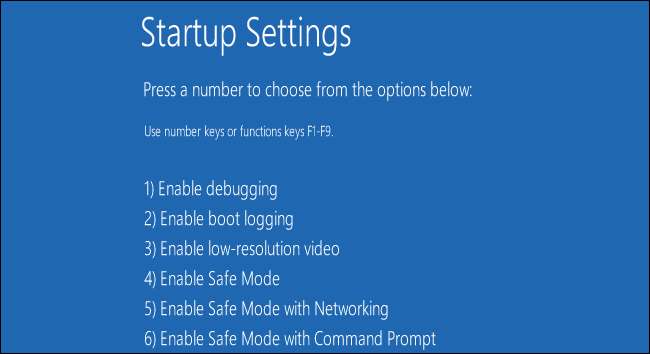
Une fois que vous avez démarré en mode sans échec, l'étape suivante consiste à arrêter le service Windows Update, et le moyen le plus simple de le faire est d'utiliser l'invite de commande. Pour lancer l'invite de commandes dans Windows 7, ouvrez le menu Démarrer, recherchez «Invite de commandes» et lancez le raccourci Invite de commandes. Vous le trouverez également sous Démarrer> Tous les programmes> Accessoires> Invite de commandes. Sous Windows 8 ou 10, vous pouvez cliquer avec le bouton droit sur le menu Démarrer (ou appuyer sur Windows + X), choisir «Invite de commandes (Admin)», puis cliquer sur Oui pour lui permettre de s’exécuter avec des privilèges administratifs.
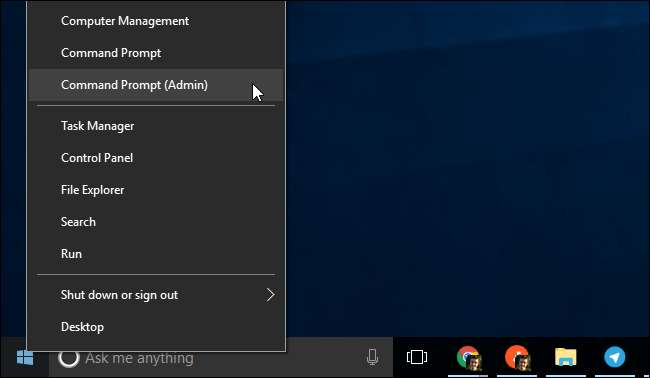
À l'invite de commandes, tapez la commande suivante, puis appuyez sur Entrée pour arrêter le service Windows Update. Allez-y et laissez la fenêtre d'invite de commandes ouverte.
arrêt net wuauserv
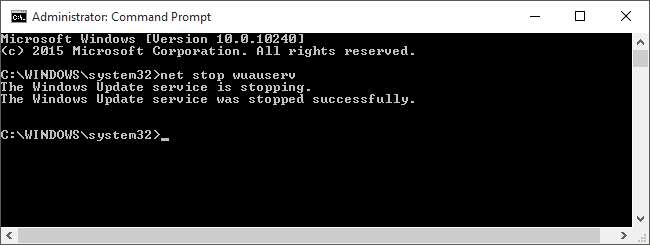
Ensuite, ouvrez une fenêtre de l'Explorateur de fichiers et accédez à
C: \ Windows \ SoftwareDistribution
. Supprimez tous les fichiers du dossier. Ne t'inquiète pas. Il n'y a rien de vital ici. Windows Update recréera ce dont il a besoin la prochaine fois que vous l'exécuterez.
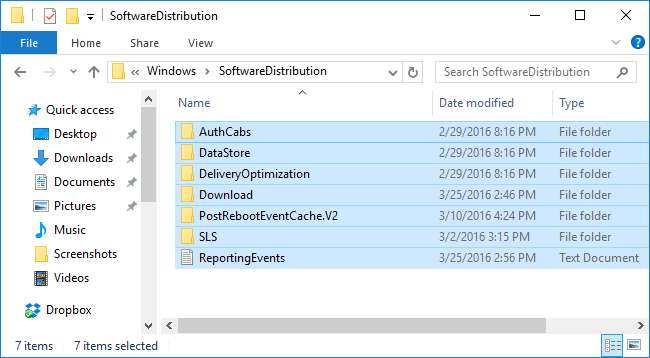
Vous allez maintenant redémarrer le service Windows Update. Revenez à la fenêtre d'invite de commandes, tapez ce qui suit et appuyez sur Entrée:
net start wuauserv
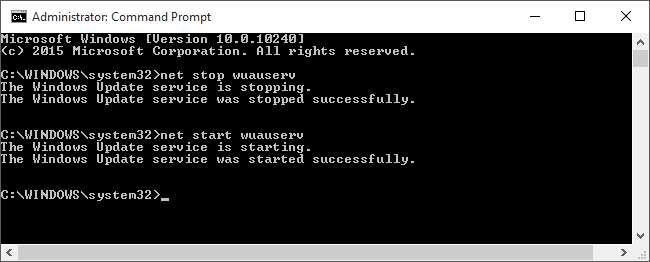
Lorsque le service a redémarré, vous pouvez fermer l'invite de commande et redémarrer Windows en mode normal. Essayez à nouveau Windows Update et voyez si votre problème a été résolu.
Windows 7: mettre à jour le service Windows Update
EN RELATION: Où télécharger légalement les ISO Windows 10, 8.1 et 7
Si vous installez Windows 7 à partir de zéro, vous remarquerez que Windows Update prendra beaucoup de temps pour rechercher les mises à jour. Cela peut également se produire si vous n'avez pas vérifié les mises à jour depuis un certain temps, même si vous avez installé votre système Windows 7 il y a longtemps. Cela se produit même si vous installez Windows 7 à partir d'un disque ou d'une clé USB avec le Service Pack 1 intégré, ce que vous devriez. Téléchargements des supports d'installation officiels de Microsoft pour Windows 7 comprend SP1.
Microsoft a maintenant fourni des instructions sur la façon de résoudre ce problème. Selon Microsoft, ce problème se produit car Windows Update lui-même a besoin d'une mise à jour, créant un peu un catch-22. Si les dernières mises à jour de Windows Update sont installées, le processus devrait mieux fonctionner.
Voici les instructions officielles de Microsoft pour résoudre le problème.
Tout d'abord, ouvrez Windows Update. Allez dans Panneau de configuration> Système et sécurité> Windows Update. Cliquez sur le lien "Modifier les paramètres" dans la barre latérale. Sélectionnez «Ne jamais vérifier les mises à jour (non recommandé)» dans la liste déroulante, puis cliquez sur «OK».
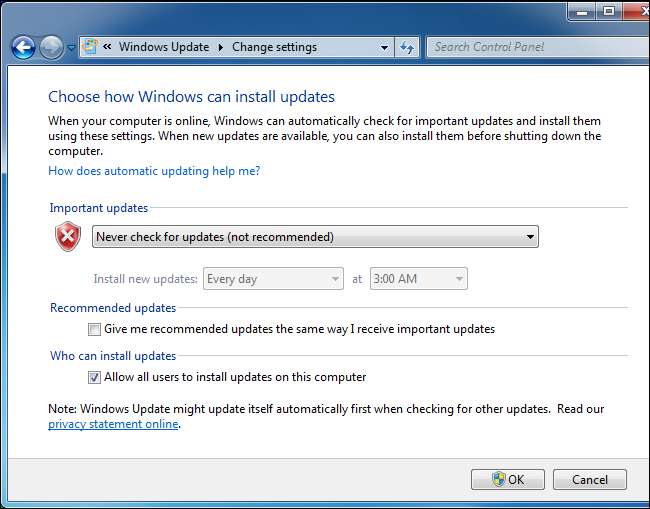
Redémarrez votre ordinateur après avoir modifié ce paramètre.

EN RELATION: Comment savoir si j'exécute Windows 32 bits ou 64 bits?
Une fois l'ordinateur redémarré, vous devrez télécharger et installer manuellement deux mises à jour pour Windows 7. Vous devrez vérifier si vous exécutez une version 32 bits de Windows ou une version 64 bits et téléchargez les mises à jour appropriées pour votre PC.
Pour les éditions 64 bits de Windows 7, téléchargez ces mises à jour:
- KB3020369, mise à jour de la pile de maintenance d'avril 2015 pour Windows 7 (version 64 bits)
- KB3172605, correctif cumulatif de mise à jour de juillet 2016 pour Windows 7 SP1 (version 64 bits)
Pour les éditions 32 bits de Windows 7:, téléchargez ces mises à jour:
- KB3020369, mise à jour de la pile de maintenance d'avril 2015 pour Windows 7 (version 32 bits)
- KB3172605, correctif cumulatif de mise à jour de juillet 2016 pour Windows 7 SP1 (version 32 bits)
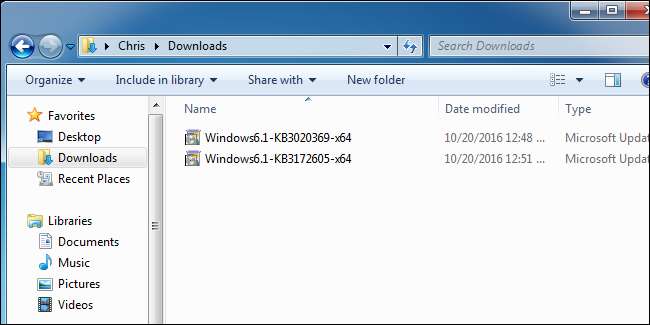
Double-cliquez sur la mise à jour «KB3020369» pour l'installer en premier.
Une fois l'installation de la première mise à jour terminée, double-cliquez sur la mise à jour «KB3172605» pour l'installer en second. Vous serez invité à redémarrer l'ordinateur dans le cadre du processus d'installation. Après le redémarrage, Microsoft dit que vous devez attendre dix à douze minutes pour permettre au processus de se terminer.
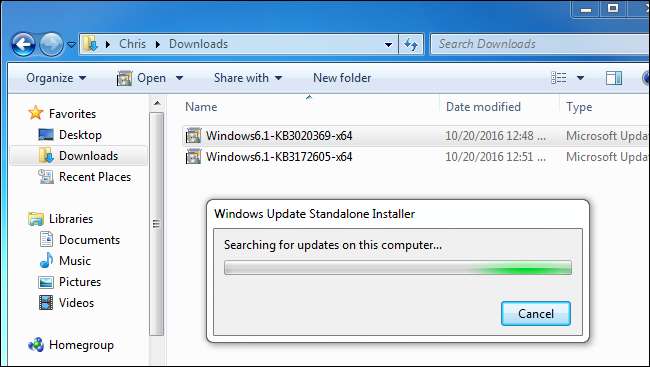
Lorsque vous avez terminé - n'oubliez pas d'attendre dix à douze minutes après le redémarrage - revenez à la boîte de dialogue Windows Update dans Panneau de configuration> Système et sécurité> Windows Update. Cliquez sur «Modifier les paramètres» et réglez-le sur Automatique (ou choisissez le paramètre souhaité).
Cliquez sur «Rechercher les mises à jour» pour que Windows recherche et installe les mises à jour. Selon Microsoft, cela devrait avoir résolu vos problèmes et Windows Update devrait maintenant fonctionner normalement sans longs délais.
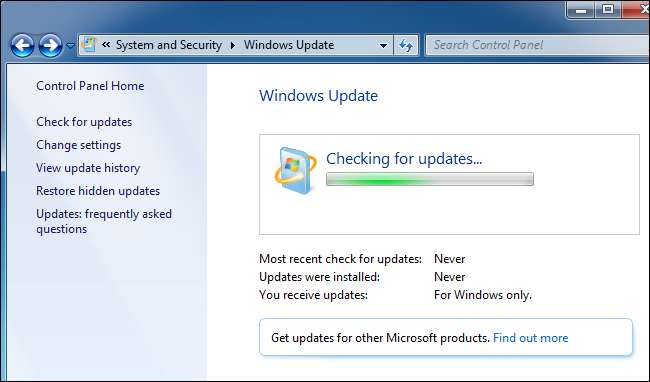
Windows 7: obtenez le correctif cumulatif
EN RELATION: Comment mettre à jour Windows 7 en une seule fois avec le correctif cumulatif de Microsoft
Microsoft a également produit un «correctif cumulatif» pour Windows 7. Il s'agit essentiellement du Service Pack 2 de Windows 7, sauf le nom. Il regroupe un grand nombre de mises à jour qui prendraient beaucoup de temps à s'installer normalement. Ce package comprend les mises à jour publiées de février 2011 au 16 mai 2016.
Pour accélérer la mise à jour d'un nouveau système Windows 7, téléchargez le correctif cumulatif et installez-le plutôt que d'attendre Windows Update. Malheureusement, Microsoft n'offre pas le correctif cumulatif via Windows Update. Vous devez faire tout votre possible pour l'obtenir. Mais il est assez facile à installer si vous savez qu’il existe et que vous devez le chercher après avoir installé Windows 7.
Il y aura beaucoup moins de mises à jour à installer via Windows Update après l'installation, le processus devrait donc être beaucoup plus rapide. Check-out nos instructions sur l'installation du correctif cumulatif ici .
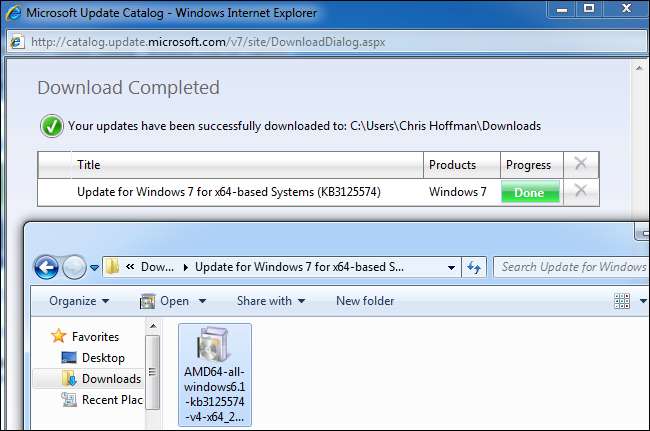
Windows 7, 8 ou 10: télécharger manuellement les mises à jour WSUS Offline Update
Si aucune des solutions officielles n'a résolu votre problème, nous avons une autre solution qui a fonctionné pour nous dans le passé. C'est un outil tiers appelé Mise à jour hors ligne WSUS .
Cet outil téléchargera les packages Windows Update disponibles auprès de Microsoft et les installera. Exécutez-le une fois, demandez-lui de télécharger ces mises à jour et de les installer, et Windows Update devrait fonctionner normalement par la suite. Cela a fonctionné pour nous dans le passé, alors qu'aucune des autres solutions ne fonctionnait.
Télécharger la mise à jour hors ligne de WSUS , extrayez-le dans un dossier et exécutez l'application UpdateGenerator.exe.
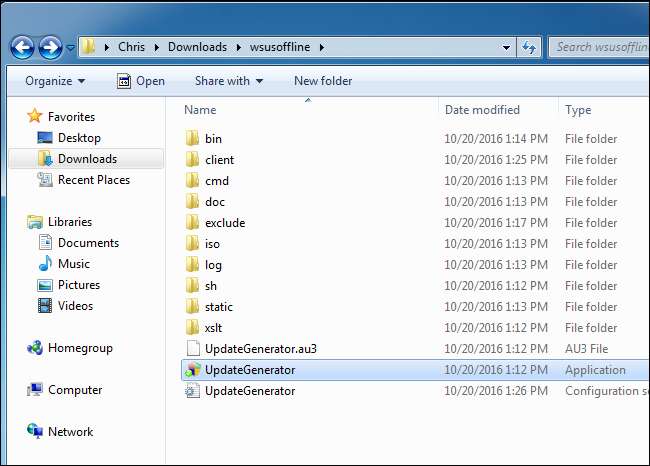
Sélectionnez la version de Windows que vous utilisez: «x64 Global» si vous utilisez une édition 64 bits ou «x86 Global» si vous utilisez une édition 32 bits. Après cela, cliquez sur «Démarrer» et WSUS Offline Update téléchargera les mises à jour.
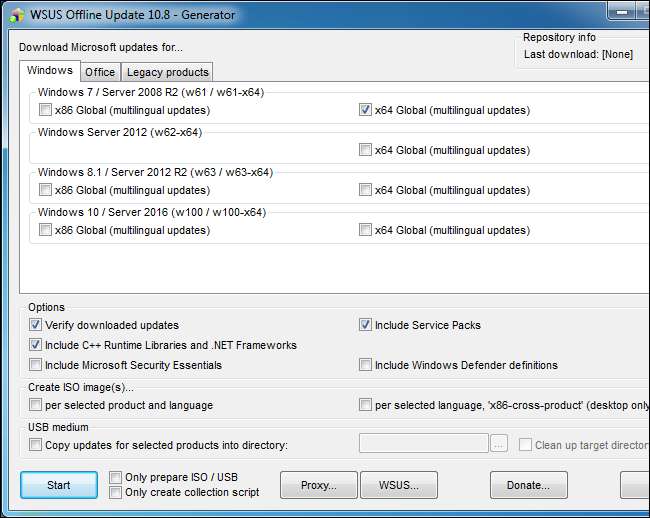
Attendez le téléchargement des mises à jour. S'il s'agit d'une nouvelle installation de Windows 7, il y aura beaucoup de mises à jour, donc cela peut prendre un certain temps. Cela dépend de la vitesse de votre connexion Internet et de la vitesse des serveurs de téléchargement de Microsoft.

Une fois le téléchargement des mises à jour terminé, ouvrez le dossier «client» dans le dossier WSUS Offline et exécutez l'application UpdateInstaller.exe.
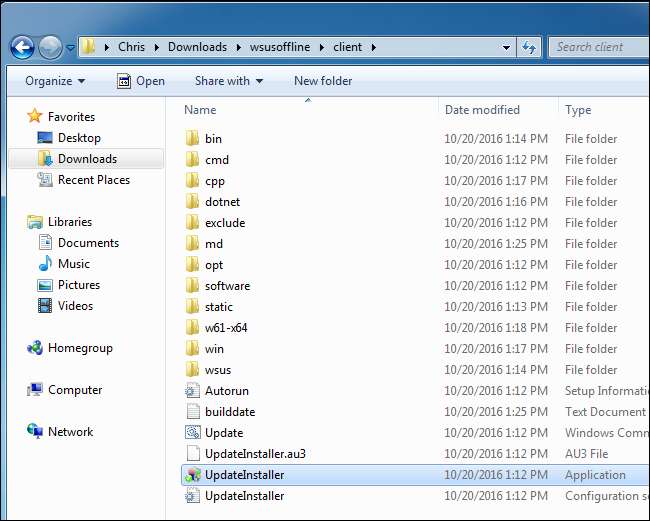
Cliquez sur «Démarrer» pour installer les mises à jour téléchargées. Une fois que l'outil a terminé d'installer les mises à jour, Windows Update devrait à nouveau fonctionner normalement.
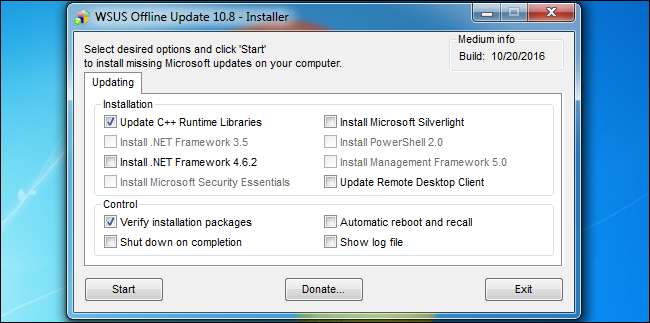
J'espère que cela deviendra un peu plus facile à l'avenir. En octobre 2016, Microsoft annoncé qu'il apportait des modifications à la façon dont Windows 7 et 8.1 sont «entretenus» ou mis à jour. Microsoft prévoit de publier moins de petites mises à jour et plus de lots de mises à jour volumineuses. Il commencera également à combiner les mises à jour précédentes dans un correctif cumulatif mensuel. Cela signifiera moins de mises à jour individuelles à installer et la mise à jour des systèmes Windows 7 nouvellement installés devrait devenir plus rapide avec le temps.







